はじめに
先日macOSからaws lambdaへpythonの実行環境をクラウドリフトしました。
今回はawsからオンプレのラズベリーパイ(以降ラズパイ)へクラウド回帰してみたいと思います。
理由は以下2点です。
・ラズパイを勉強したいこと
・ラズパイの消費電力が低いこと
そんなラズパイを1から構築してます。
環境
・macOS Catalina 10.15.7
・Sanoov Raspberry Pi 3 Model b+
購入したものはAmazonで以下になりますのでご参考ください。
手順
ハードウェアの準備
1.開梱します。内容物は写真の通りです。SDカード(32GB)は赤い本体の箱に入っていました。
3.ヒートシンクをつけます。表に2箇所です。次に四隅をネジで止めます。

4.FANをつけます。ピンの位置やFANの向きに気を付けてください。添付のFAN用のネジは使いません。


5.蓋を閉めれば完成です。

電源、HDMI、LANの接続は見ればわかるかと思いますので割愛します。
OSをSDカードにインストールします。
6.以下のURLへアクセスします。
7.Raspberry Pi Imagerを起動し、Applicationsへドラッグ&ドロップします。
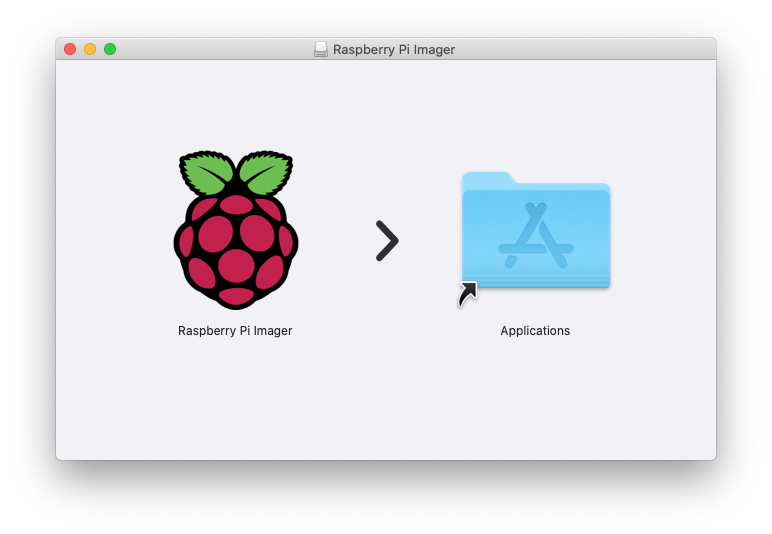
8.アプリケーション起動後、左の[CHOOSE OS]を選択します。
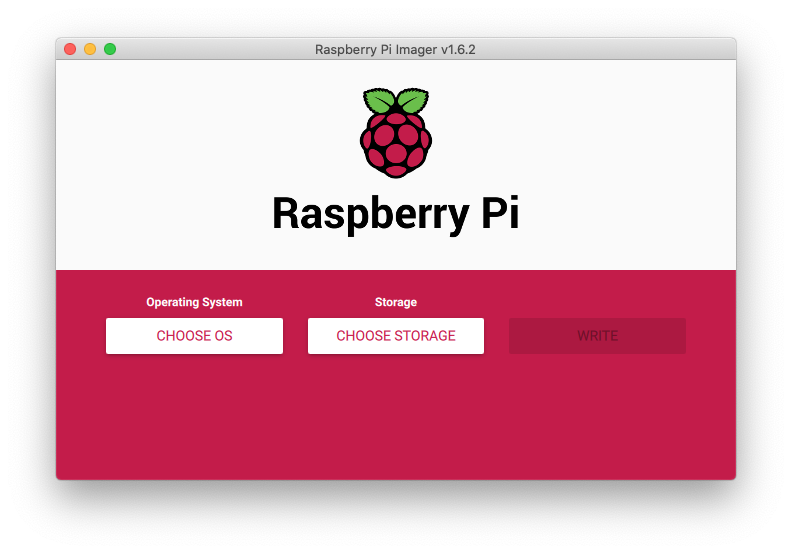
9.[Raspberry Pi OS(32bit)]を選択します。

10.[Mass Storage Device Media-31.9GB]を選択します。
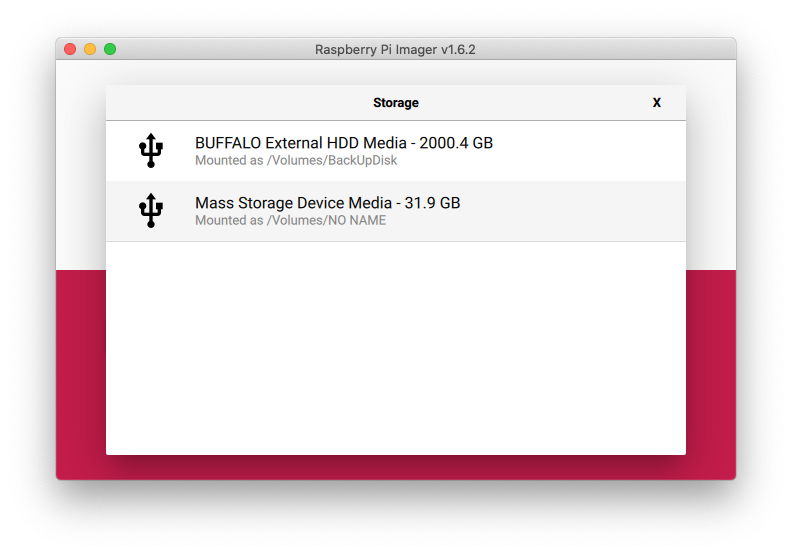
11.警告が出たら、[YES]をクリックします。(既にあるデータは全て消えますがよろしいですか?)

12.macOSからSDカードへのアクセス許可が聞かれた場合はOKをクリックします。
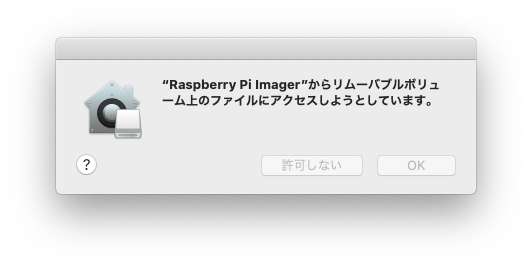
13.インストールが始まります。20分〜30分程度かかります。
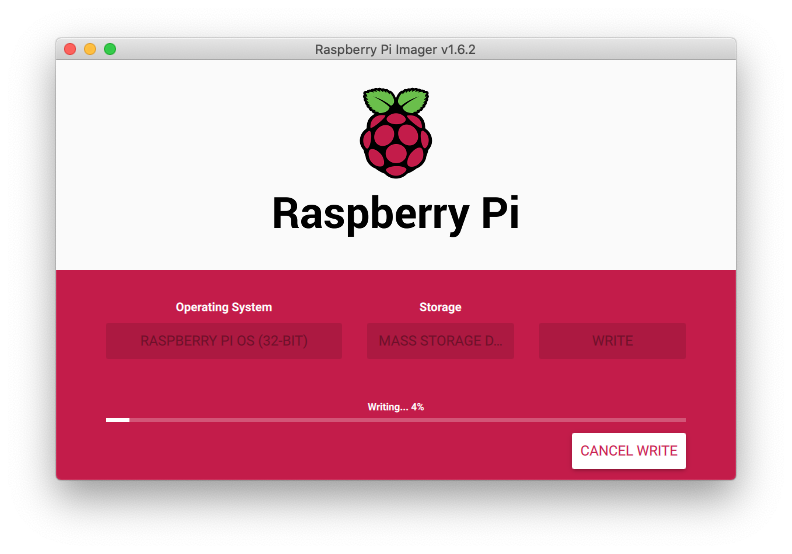
14.インストールが完了したらSDカードをラズパイに挿し、ラズパイの電源を入れます。
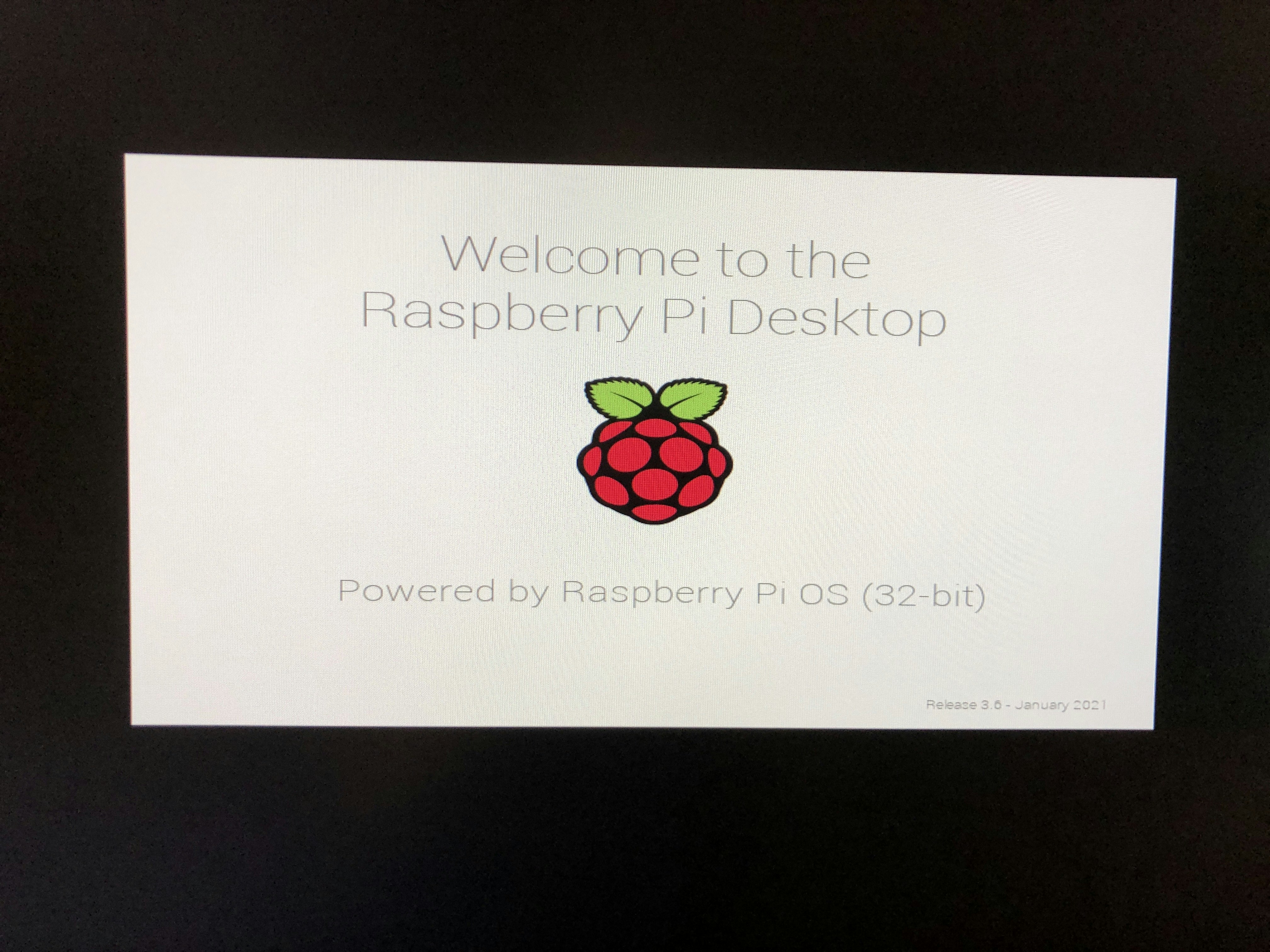
15.問題がなければ以下のWelcom画面が表示されます。[Next]をクリックします。

15.国の選択画面です。画像の通りに設定し、[Next]をクリックします。
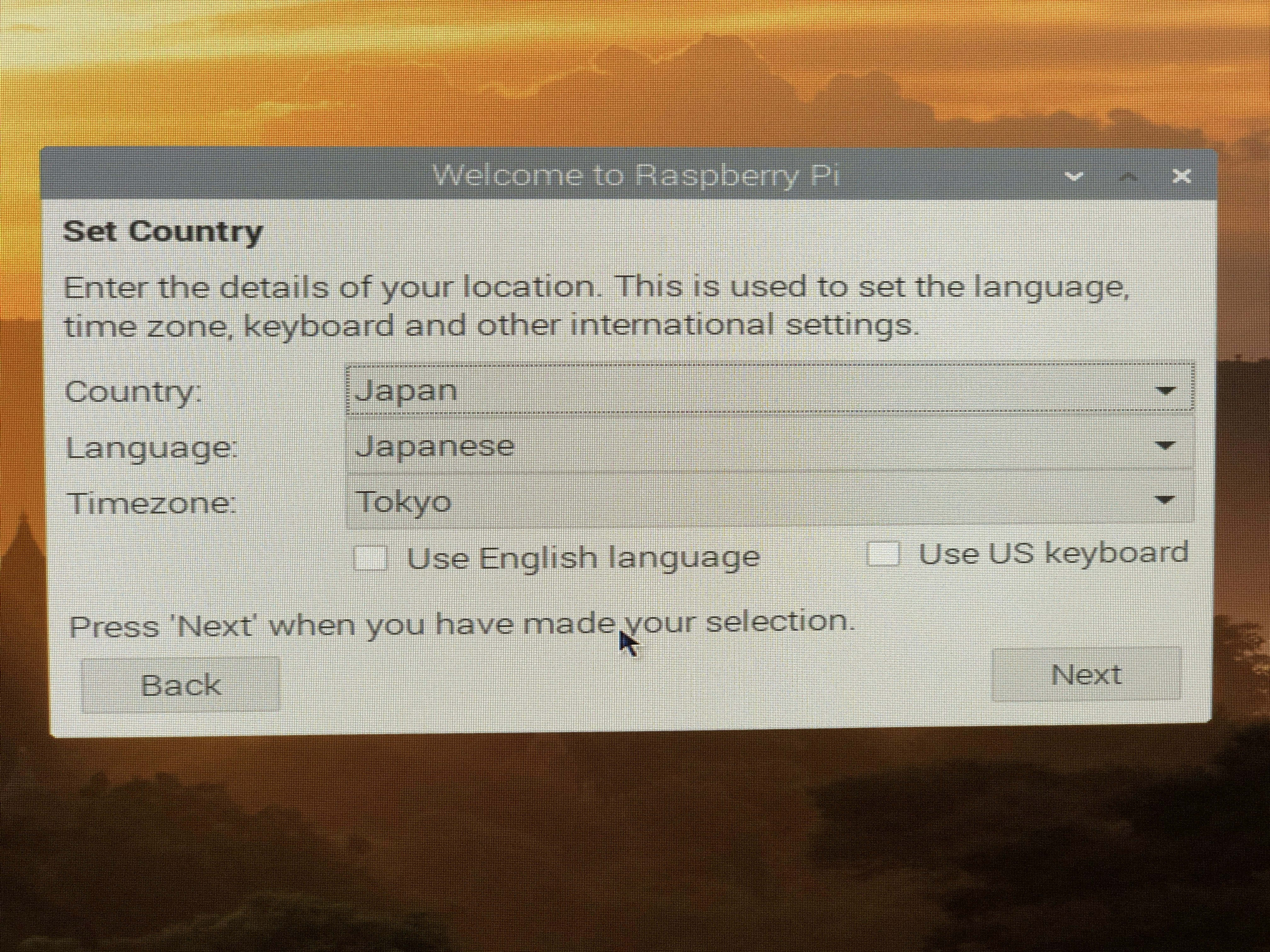
16.パスワードの設定画面です。デフォルトは'raspberry'になっています。変更したい方は入力してください。不要な場合は[Next]をクリックします。
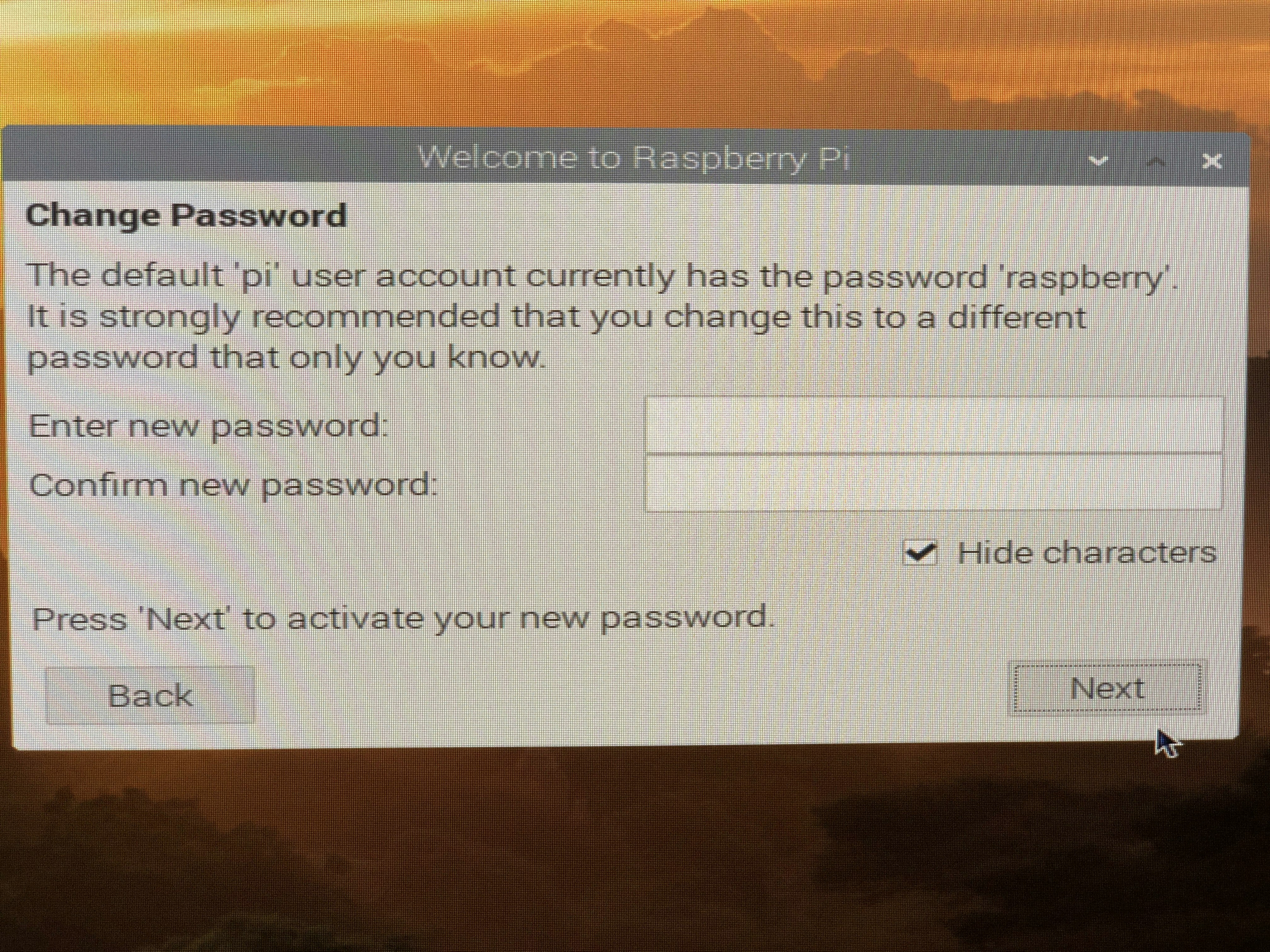
16.画面設定です。ディスプレイの外枠付近に何も表示されていない(黒くなっている)領域がある場合は、チェックします。再起動後に画面の大きさを調整してくれます。[Next]をクリックします。
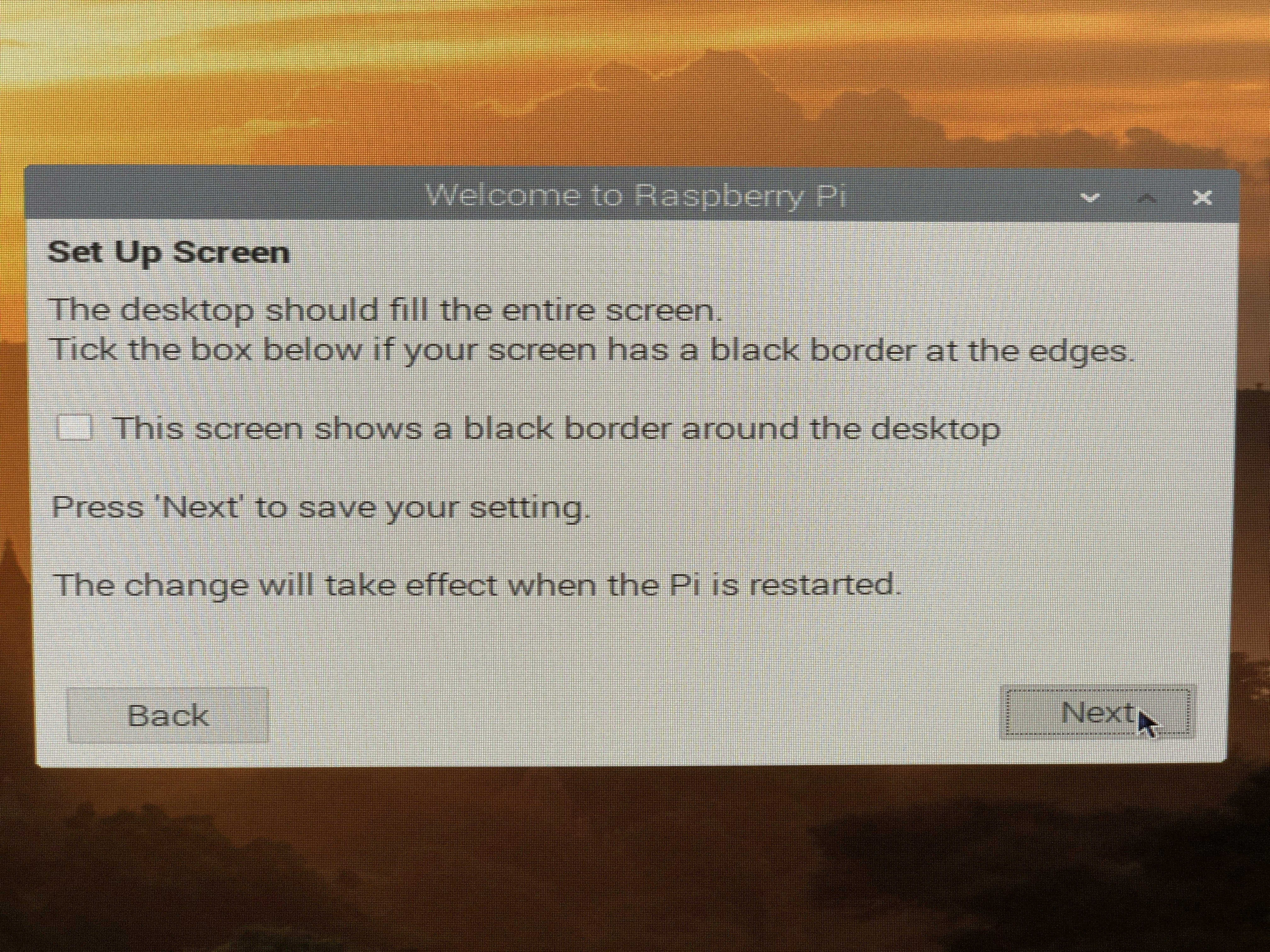
17.WiFiの設定画面です。接続できるSSIDが表示されますので、クリックしてパスワードを入力して下さい。有線を利用される方は不要です。
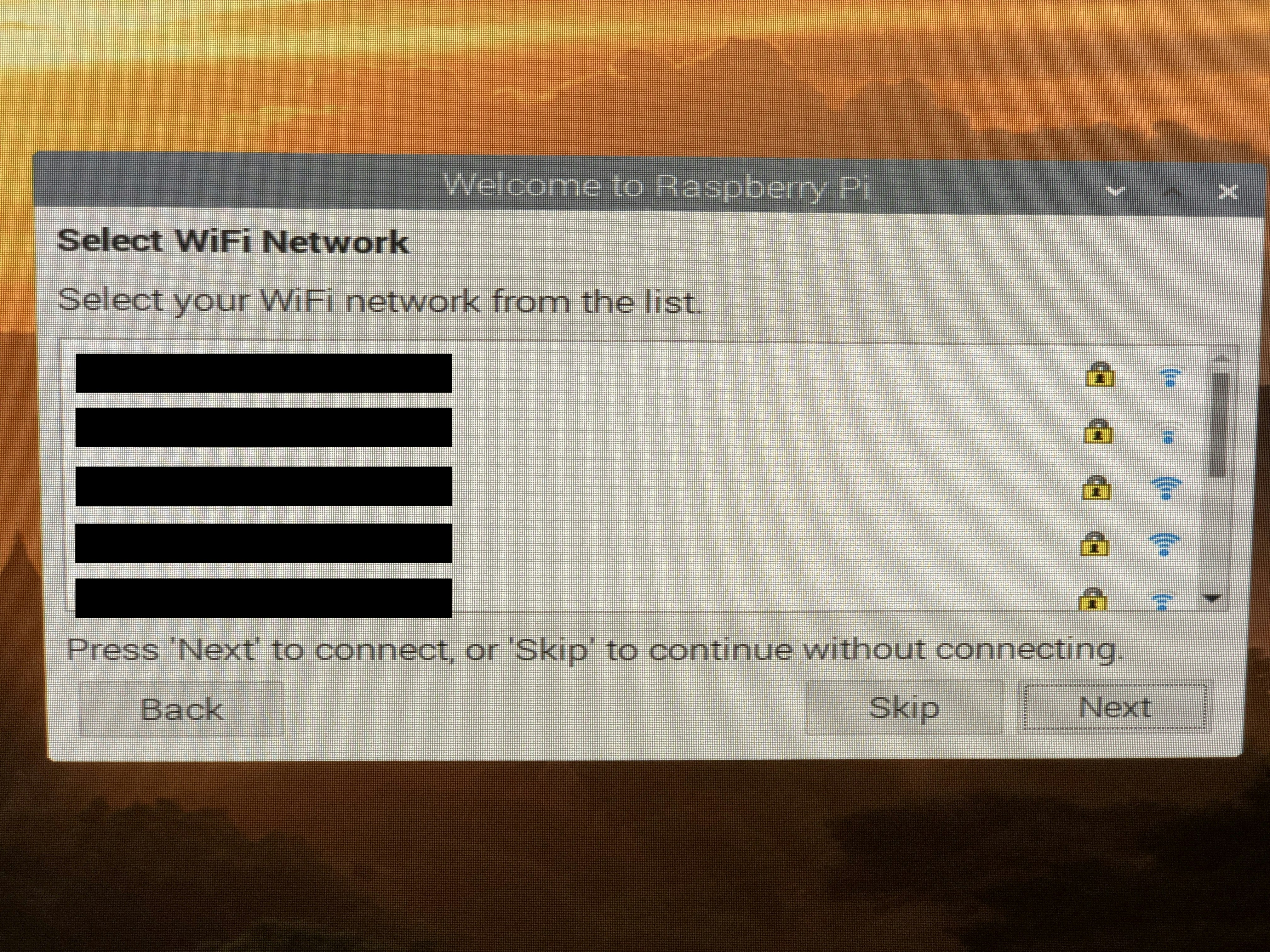
18.OSのアップデート画面です。[Next]をクリックします。

19.OSのアップデートには30分程度かかります。完了後、再起動して終了です。
最後に
いかがでしたでしょうか。ラズパイはうまく起動しましたでしょうか。
今後はここにPython環境をAWSから移行してクラウド回帰の実験をしてみたいと思います。
ご参考になれば幸いです。

